简介
本文档介绍如何重置Azure ISE VM的SSH密钥。
先决条件
- 基本ISE知识
- 通过Microsoft Azure访问ISE控制台
- 访问ISE GUI
- 在Microsoft Azure中创建新密钥对的权限
要求
使用的组件
本文档中的信息都是基于特定实验室环境中的设备编写的。本文档中使用的所有设备最初均采用原始(默认)配置。如果您的网络处于活动状态,请确保您了解所有命令的潜在影响。
配置
-
在Microsoft Azure中,查找SSH密钥服务。
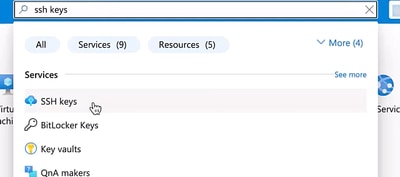
-
单击Create以创建新的SSH密钥。选择Subscription和Resource Group。请为您的新SSH密钥指定一个自定义名称。对于SSH公钥源字段,为Generate new key pair选项和SSH Key Type选项选择RSA SSH Format。 最后,单击Review + Create验证并创建密钥。
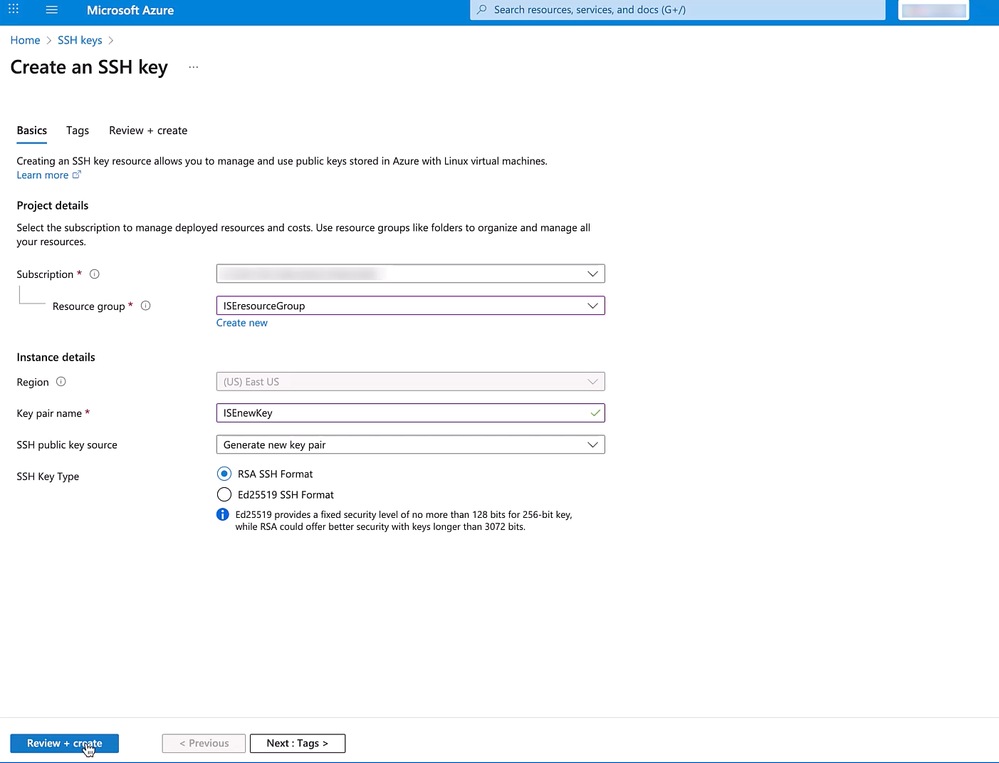
- 创建密钥后,将出现一个新窗口。单击Download private key and create resource。
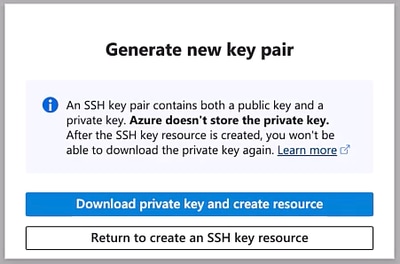

警告:安全地保存此私钥非常重要,因为这是Azure允许你下载此私钥的唯一时间。Azure不存储此私钥,无法从其他任何位置下载。
- 现在,导航回SSH Keys服务,查找新创建的密钥,然后单击查看其概述。
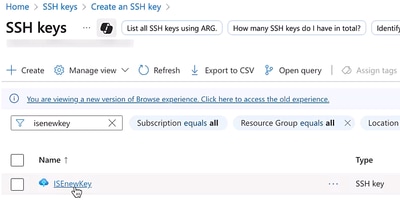
- 在密钥的概述中,您将看到公钥。复制此文本并将其粘贴到文本编辑器上,以便将其另存为扩展名为.pem的本地文件。在本指南中,该文件保存为public.pem。


提示:您可以单击Copy to clipboard按钮复制公钥字符串。
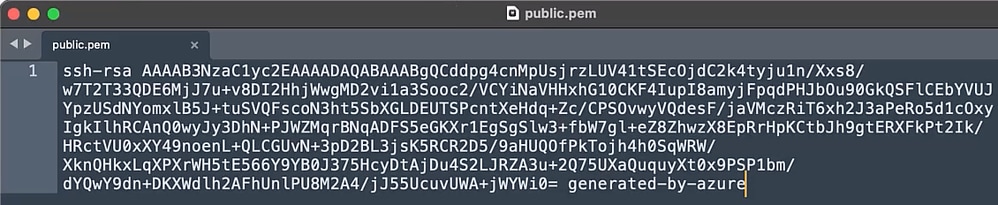
- 将此公钥上载到ISE本地磁盘。为此,请导航到ISE >管理>系统>维护>本地磁盘管理。单击您的ISE主机名,然后单击Upload,然后单击Select File,在本地计算机中查找并选择公钥。最后单击Start Upload。
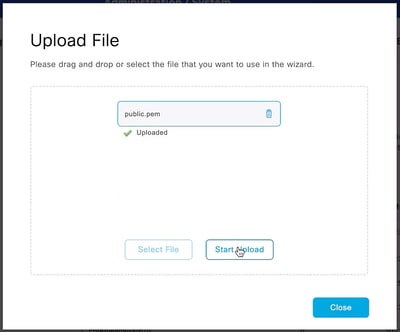
- 创建指向ISE本地磁盘的存储库,以便您可以使用它安装公钥,在本示例中,我们的存储库称为local。
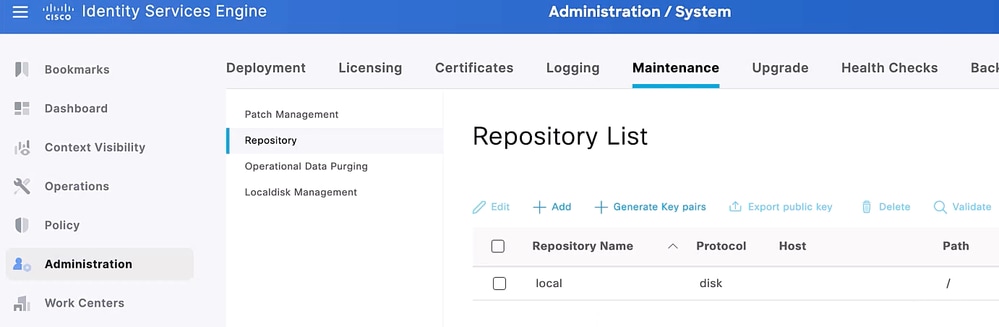

注意:如果您希望可以将公钥文件上传到ISE上已创建的其他存储库,则不需要它是本地磁盘。
- 使用要重置SSH密钥的用户名从Azure登录到ISE串行控制台。
9.验证公钥(.pem文件)是否正确位于存储库中,然后使用命令crypto key import { name of the public key file } repository { name of the repository }安装该密钥。
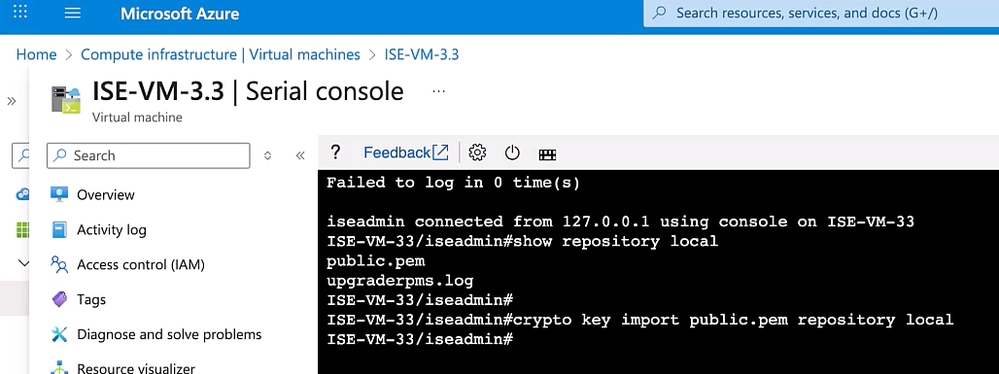
验证
要使用新密钥对SSH到ISE,您需要使用私钥作为登录时的标识。
- 为私钥分配适当的权限(步骤3中下载的私钥)
从macOS终端:
chmod 600 { private key file }
在Windows中:
在Windows资源管理器中查找该文件,右键单击该文件,然后选择属性。导航到Security选项卡,然后单击Advanced。
更改所有者,禁用继承并删除所有权限。然后授予自己“完全控制”并保存权限。
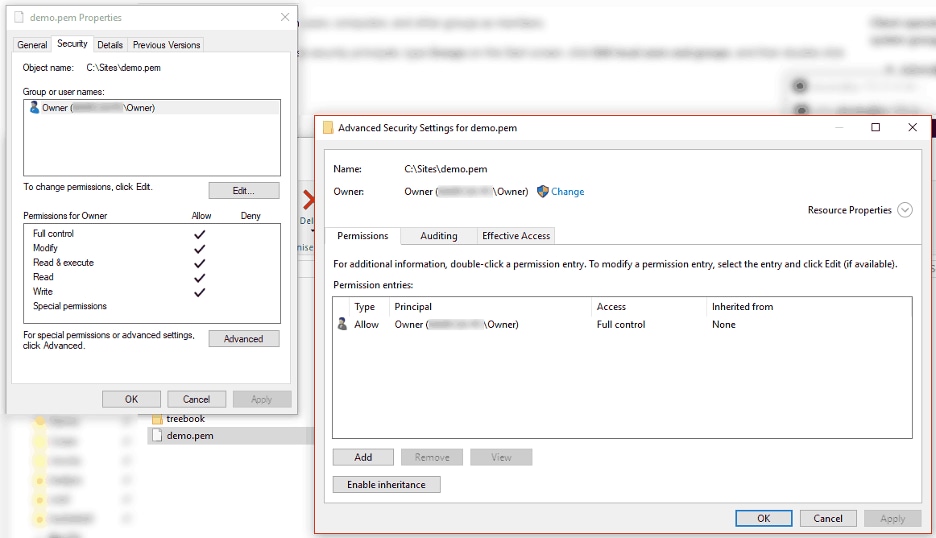
- 使用新私钥、ISE用户名和ISE IP地址或FQDN通过SSH连接到ISE。
从macOS终端:
ssh -I { private key file } { username }@{ ISE IP或FQDN }
在Windows CMD中:
ssh -i "{ private key file }" { username }@{ ISE IP或FQDN }
故障排除
- 确保将公钥文件的完整文本复制到.pem文件中。
- 确保存储库包含公钥文件。
- 如果crypto命令无法在ISE上安装公钥,请向Cisco TAC提交票证,以便可以从根手动安装密钥。此操作的常见错误为“%错误:无法更新授权密钥文件。"
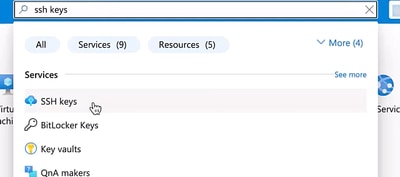
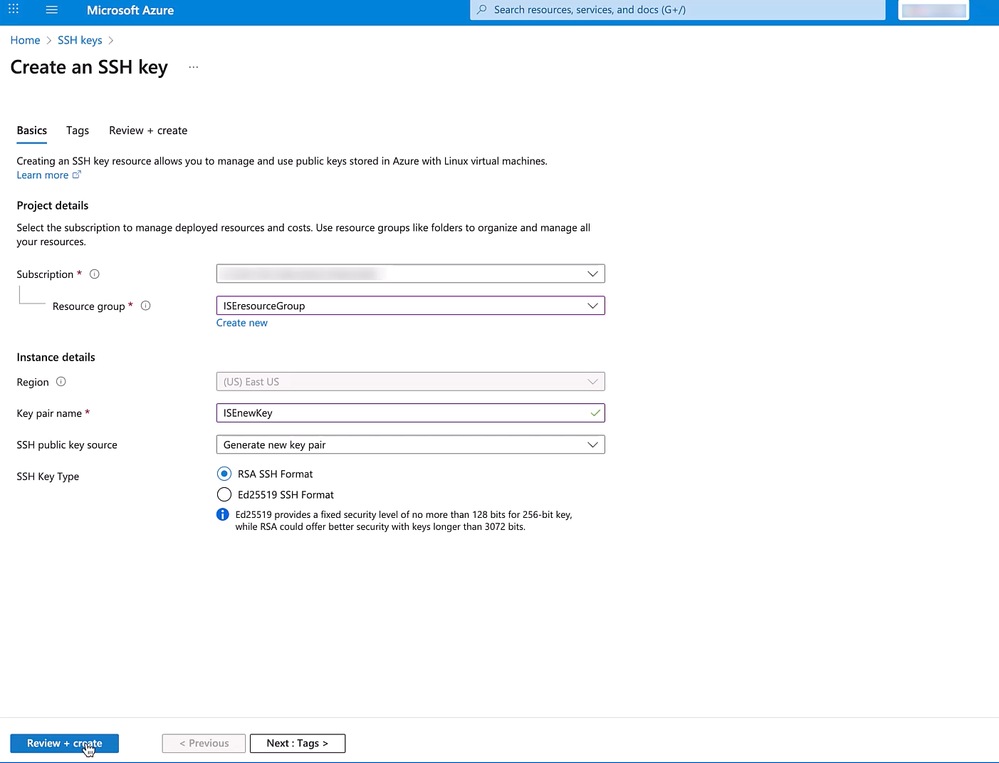
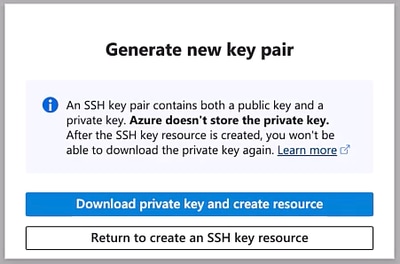

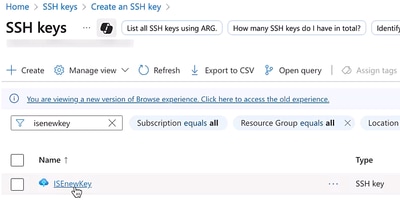


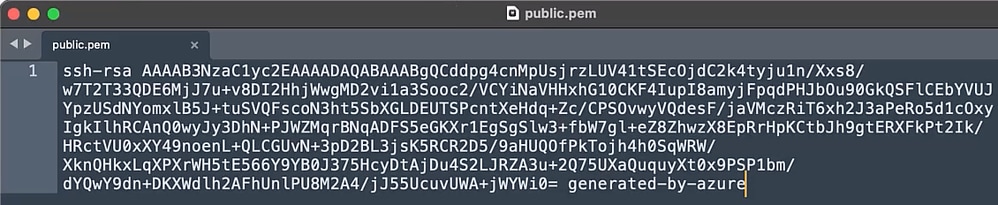
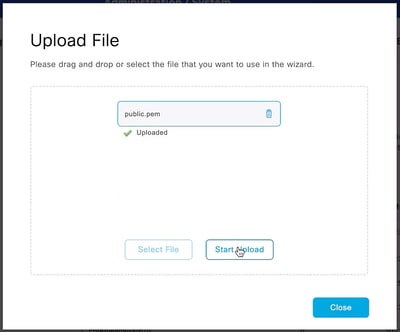
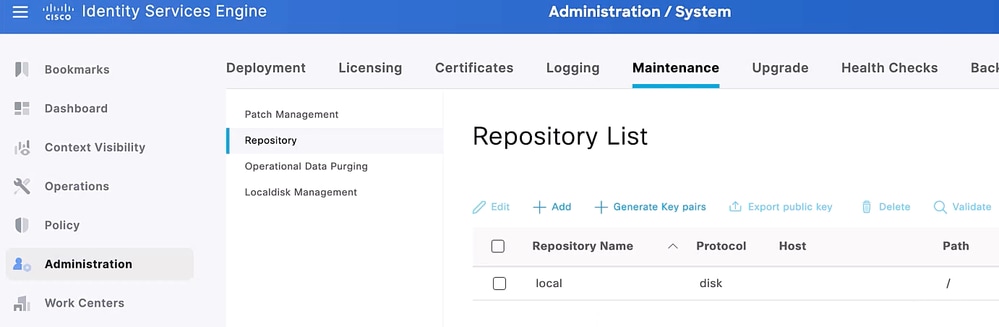

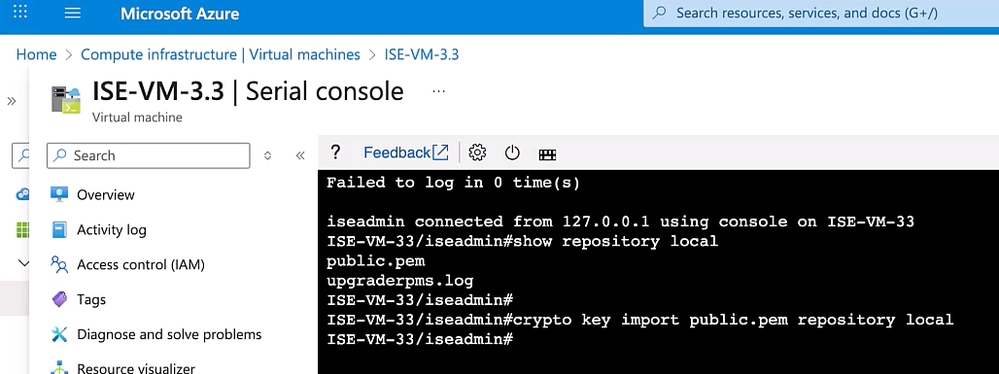
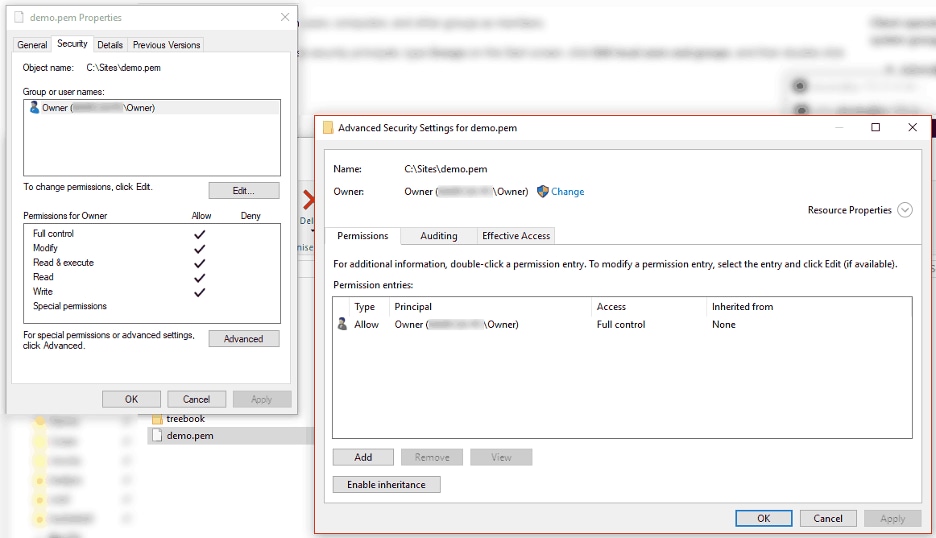
 反馈
反馈